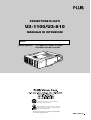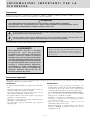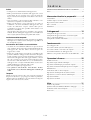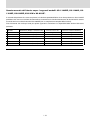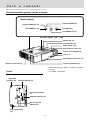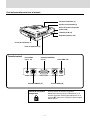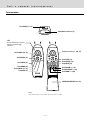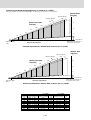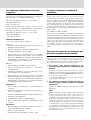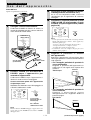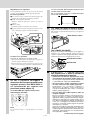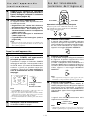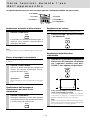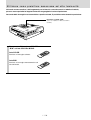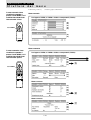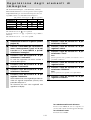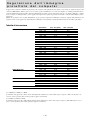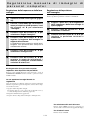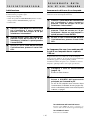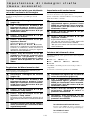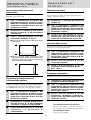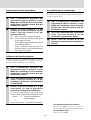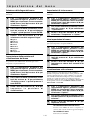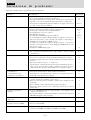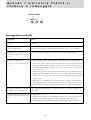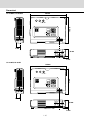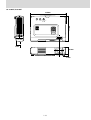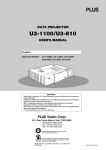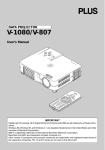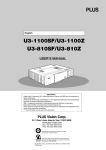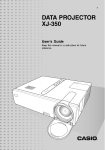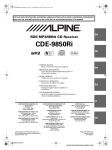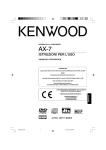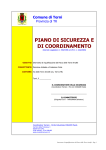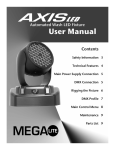Download U3 1100WZ-W-SF
Transcript
PROIETTORE DI DATI U3-1100/U3-810 MANUALE DI ISTRUZIONI Italiano U3-1100WZ, U3-1100W, U3-1100SF U3-810WZ, U3-810W, U3-810SF POWER Modelli applicabili: POWER STATUS R COLO W B/ SOURCE OPEN PLUS PLUS Industrial Corporation is certified to ISO 9001. Certificate No. Q1001219118017. Otowa Head Office and PLUSLAND of PLUS Corporation and PLUS Industrial Corporation are certified to ISO 14001. Certificate No. NQE-9809008A. * PLUS Vision Corporation è un certificato della ISO 14001 come membro del gruppo PLUS. AUTO INFORMAZIONI S I C U R E Z Z A IMPORTANTI PER LA Precauzioni Prima di usare il proiettore di dati PLUS U3-1100WZ, U3-1100W, U3-1100SF, U3-810WZ, U3-810W, U3-810SF si prega di leggere attentamente il manuale e di tenerlo a portata di mano per eventuali consultazioni. ATTENZIONE PER PREVENIRE SCOSSE ELETTRICHE, NON APRIRE IL RIVESTIMENTO ESTERNO DELL’APPARECCHIO, ALL’INTERNO NON CI SONO PARTI RIPARABILI DALL’ACQUIRENTE. PER LA RIPARAZIONE CONSULTARE UN TECNICO QUALIFICATO PLUS. Questo simbolo avverte l'utente che la tensione non isolata all'interno dell'unità può causare scosse elettriche. E' pericoloso toccare le componenti interne. Questo simbolo avverte l'utente dell'importanza dei manuali che descrivono il funzionamento e la manutenzione dell'unità. Leggere attentamente questi manuali per evitare problemi. Le precauzioni succitate sono riportate in basso al prodotto. AVVERTIMENTO AVVERTIMENTO Questo è un prodotto classe A. In ambienti domestici questo prodotto può causare interferenze radio, nel qual caso l’utilizzatore può essere tenuto a prendere appropriati provvedimenti. PER PREVENIRE INCENDI O SCOSSE E L E T T R I C H E , N O N S OT TO P O R R E L’APPARECCHIO A PIOGGIA O UMIDITÀ. NON USARE LA SPINA A TERRA DI QUESTO APPARECCHIO CON UN CAVO DI PROLUNGA O IN UNA PRESA DI CORRENTE IN CUI NON SIA POSSIBILE INSERIRE COMPLETAMENTE LE TRE ESTREMITÀ DELLA SPINA. NON APRIRE IL RIVESTIMENTO ESTERNO. ALL’INTERNO CI SONO COMPONENTI AD ALTA TENSIONE. TUTTE LE RIPARAZIONI D E VO N O E S S E R E E S E G U I T E DA U N TECNICO QUALIFICATO PLUS. Precauzioni importanti Queste misure preventive sono per assicurare lunga durata all’apparecchio e prevenire incendi e scosse elettriche. Si prega di leggerle attentamente e di tenere conto delle avvertenze. Installazione Alimentazione • Per ottenere i migliori risultati, usare l’apparecchio in una stanza buia. • Appoggiare l’apparecchio su una superficie piatta e in piano, in un luogo asciutto lontano da polvere e umidità. • Non collocare l’apparecchio alla luce solare diretta, vicino ad apparecchi di riscaldamento o emananti calore. • L’esposizione alla luce solare diretta, al fumo o al vapore può danneggiare i componenti interni. • Maneggiare con cura l’apparecchio. Cadute o vibrazioni possono danneggiare i componenti interni. • Non appoggiare oggetti pesanti sulla parte superiore dell’apparecchio. • L’apparecchio è stato progettato per funzionare con un’alimentazione da 100 a 120 o da 220 a 240 V 50/60 Hz CA. Assicurarsi che la presa di corrente locale corrisponda alle condizioni richieste prima di provare ad usare l’apparecchio. • Per gli APPARECCHI CON ALIMENTAZIONE DI RETE, la p r e s a d i c o r r e n t e d ov r e b b e t r ova r s i i n p r o s s i m i t à dell’apparecchio e facilmente accessibile. • Maneggiare con cura il cavo di alimentazione ed evitare di arrotolarlo eccessivamente. Un cavo danneggiato può causare scosse elettriche o incendi. • Dopo aver usato l’apparecchio, scollegare il cavo di alimentazione dalla presa di corrente. Prima di scollegare il cavo di alimentazione, assicurarsi che l’indicatore POWER si illumini in ambra (che non sia lampeggiante o verde). I–2 I n d i c e Pulizia INFORMAZIONI IMPORTANTI PER LA SICUREZZA .......... 2 • Scollegare il cavo di alimentazione dall’apparecchio. • Pulire periodicamente il rivestimento dell’apparecchio con un panno umido. In caso sia molto sporco, usare un detergente leggero. Non usare mai detergenti o smacchiatori come alcool o trielina. • Usare un soffietto o carta per lenti per pulire l’obiettivo, e fare attenzione a non graffiare o rovinare le lenti. • Pulire periodicamente con un aspirapolvere le fessure di ventilazione e la sezione del diffusore dell’apparecchio. Se le fessure di ventilazione vengono ostruite dalla polvere accumulatasi, l’apparecchio potrebbe surriscaldarsi e non funzionare correttamente. All’estremità dell’aspirapolvere installare una spazzola morbida. Per non danneggiare l’apparecchio, non installare un attacco rigido quale un utensile per la pulizia delle fessure. Indice .......................................................................................... 3A Informazioni basilari e preparativi ........... 4 Caratteristiche ............................................................................... 4 Controllo degli accessori in dotazione ......................................... 4 Preparazione del telecomando ...................................................... 5 Parti e comandi .............................................................................. 6 Installazione .................................................................................. 9 Collegamenti ........................................... 10 Collegamento di apparecchi video ............................................. 10 Collegamento di apparecchi video con uscita di segnale video a componenti (YCbCr) ..................................................... 11 Sostituzione della lampada Collegamento ad un PC o Macintosh ......................................... 12 • Quando si accende l’indicatore di stato, non mancare di sostituire la lampada. Se si continua ad usare la lampada, dopo 1000 ore di uso, la lampada si spegne. Funzionamento ........................................ 14 Prevenzione di incendi e scosse elettriche Uso dell’apparecchio .................................................................. 14 • Accertarsi che ci sia ventilazione sufficiente e le prese d’aria non siano ostruite in modo da prevenire il surriscaldamento interno dell’apparecchio. Lasciare almeno 10 cm di spazio fra l’apparecchio e i muri. • Evitare che oggetti estranei come graffette o pezzettini di carta penetrino all’interno dell’apparecchio. Non tentare di togliere nessun eventuale oggetto penetrato all’interno del proiettore. Non inserire nell’apparecchio alcun oggetto metallico, come un filo o un cacciavite. Se un oggetto penetra nell’apparecchio, disconnettere immediatamente il cavo di alimentazione dall’apparecchio e rivolgersi immediatamente ad un tecnico qualificato PLUS per la rimozione dell’oggetto. • Non collocare liquidi sopra l’apparecchio. • Non guardare direttamente nell’obiettivo mentre l’apparecchio è acceso. Potrebbe danneggiare seriamente gli occhi. Uso del telecomando (selezione dell’ingresso) .......................... 16 Uso del telecomando come mouse del computer ....................... 17 Varie funzioni durante l’uso dell’apparecchio ........................... 18 Utilizzare come proiettore monocromo ad alta luminosità. .... 19B Operazioni di menu ................................ 20 Struttura dei menu ....................................................................... 20 Regolazione degli elementi di immagine ................................... 22 Regolazione dell’immagine proiettata dal computer ................. 23 Regolazione manuale di immagini di personal computer .......... 24 Inizializzazione ........................................................................... 25 Azzeramento delle ore di uso lampada ....................................... 25 Impostazione di immagini strette (menu avanzato) ................... 26 Trasporto Impostazione secondo il contenuto dell’immagine .................... 27 Quando si trasporta l’apparecchio, usare l’apposita custodia da trasporto in dotazione e, per proteggere la lente da graffiature, chiudere sempre il copriobiettivo scorrevole. Inoltre non sottoporre l’apparecchio a forti scosse meccaniche. Impostazioni iniziali ................................................................... 28 Impostazione del menu ............................................................... 30 Altro .......................................................... 31 Soluzione di problemi ................................................................. 31 Quando l’indicatore STATUS si illumina o lampeggia ............. 32 Sostituzione della cartuccia lampada ......................................... 33 Dati tecnici .................................................................................. 34 I – 3A Questo manuale dell’utente copre i seguenti modelli: U3-1100WZ, U3-1100W, U31100SF, U3-810WZ, U3-810W e U3-810SF. A seconda del proiettore che avete acquistato, la risoluzione potrebbe differire da un altro proiettore e alcuni modelli potrebbero non avere una funzione di zoom ottimale e nemmeno una funzione monocroma ad alta luminosità. Questo manuale fornisce una descrizione del U3-1100WZ (con un complemento completo delle funzioni). Fate riferimento alla tavola qui sotto per quanto riguarda la risoluzione e la disponibilità delle funzioni del vostro proiettore. Modello Risoluzione (Display a schermo totale) Funzione di zoom ottico Funzione monocromatica ad alta luminosità U3-1100WZ 1024⳯768 (XGA) 嘷 嘷 U3-1100W 1024⳯768 (XGA) ⳯ 嘷 U3-1100SF 1024⳯768 (XGA) ⳯ ⳯ U3-810WZ 800⳯600 (S-VGA) 嘷 嘷 U3-810W 800⳯600 (S-VGA) ⳯ 嘷 U3-810SF 800⳯600 (S-VGA) ⳯ ⳯ 嘷: Con funzione ⳯: Senza funzione I – 3B Controllo degli accessori in dotazione Informazioni basilari e preparativi C a r a t t e r i s t i c h e Grazie per l’acquisto del proiettore di dati U3-1100WZ, U31100W, U3-1100SF, U3-810WZ, U3-810W, U3-810SF Verificare che la confezione contenga tutte le parti elencate sotto. Se manca qualcosa, contattare il rivenditore. Conservare lo scatolone e il materiale di imballaggio originali in caso si debba spedire l’apparecchio in futuro. Il numero di accessori è indicato tra parentesi. L’U3-1100WZ, U3-1100W, U3-1100SF, U3-810WZ, U3-810W, U3810SF è uno dei più spettacolari proiettori di dati presenti oggi in commercio. L’apparecchio permette di proiettare immagini precise di dimensione massima di 200 pollici (misurati diagonalmente) da computer PC o Macintosh (desktop o portatile), videoregistratori, telecamere per documenti, lettori di laserdisc, lettori DVD, ecc. L’apparecchio può essere collocato su un tavolo o un carrello. L’apparecchio può essere utilizzato anche per proiettare le immagini dal retro dello schermo.* Per il telecomando Telecomando [1] Pile (formato AAA) [2] * Per ulteriori informazioni consultare il rivenditore. Altre utili funzioni disponibili • Compatibile con i vari sistemi di colore seguenti: – NTSC (standard di USA e Canada) – PAL (standard dell’Europa occidentale) – SECAM (standard della Francia e dell’Europa orientale) – NTSC4.43 (standard dei paesi del Medio Oriente) • (U3-1100WZ, U3-1100W, U3-1100SF) Luminosità superiore di 1000 ANSI lumen (nel modo colore) / 2200 ANSI lumen (nel modo B/W), formato compatto e peso di solo 1,5 chilogrammi circa. (U3-810WZ, U3-810W, U3-810SF) Luminosità superiore di 1000 ANSI lumen (nel modo colore) / 2200 ANSI lumen (nel modo monocromatico), formato compatto e peso di solo 1,5 chilogrammi circa. Utilizzando il dispositivo di specchio digitale (DMD) di TI e il nostro sistema ottico, abbiamo sviluppato un effetto geometrico che aumenta l’efficienza d’uso della luce. Aumentando l’efficienza d’uso della luce è possibile riprodurre in modo ottimale i tre colori base (RGB) necessari per la riproduzione del colore su un singolo DMD. Questo significa luminosità superiore, dimensioni ridotte e peso minore. • Immagini nitide, chiare Non c’è alcuna separazione di colore RGB e gli spazi fra i pixel non sono visibili. Questo significa una riproduzione nitida e chiara di caratteri e figure piccoli. Provare a guardare da vicino per notare la differenza di qualità! • Immagini straordinariamente definite e nitide come quelle in 3D con colori vivi, quando riprodotte da video DVD e altre fonti di dati/ video con alta qualità di immagine La riproduzione accurata della scala dei grigi permette di ottenere la visualizzazione di immagini più naturali. I DVD e altre fonti di immagine di alta qualità fanno risaltare la vera qualità di visualizzazione immagini dell’apparecchio. • Schermo non distorto in forma trapezoidale quando si proietta all’altezza della linea di visione Siccome la posizione di proiezione è già stata predisposta all’altezza della linea visiva, non si verifica alcuna distorsione trapezoidale. Anche quando si proietta al di sopra o al di sotto della linea di visione, è possibile regolare la distorsione dell’immagine (qualora presente) utilizzando la funzione di correzione della distorsione trapezoidale. • (U3-1100WZ, U3-1100W, U3-1100SF) Pienamente compatibile con XGA reale; supporto di SXGA tramite l’avanzata tecnologia di compressione intelligente Servendosi dell’avanzata tecnologia di compressione intelligente, questi proiettori possono visualizzare nitide immagini SXGA compresse senza omissione di righe. • (U3-810WZ, U3-810W, U3-810SF) Pienamente compatibile con S-VGA reale; supporto di XGA tramite l’avanzata tecnologia di compressione intelligente Servendosi dell’avanzata tecnologia di compressione intelligente, può visualizzare nitide immagini XGA compresse senza omissione di righe. • Dotato di telecomando con la capacità di controllare anche PC o Macintosh Il telecomando fornito in dotazione può essere impiegato sia per il controllo dell’apparecchio che come mouse senza filo per il controllo di un PC o un Macintosh collegato all’apparecchio. • Il design moderno della cassa rende l’apparecchio compatto, leggero e di complemento a qualsiasi ufficio, sala riunioni o auditorium. • Il primo modo B/W presente nell’industria, che può passare alla doppia luminosità. Quando la proiezione di dati è largamente nera e bianca come documenti e tabelle di calcolo, impostando l’interruttore sul pannello superiore su Modo B/W vi permetterà di raddoppiare la luminosità come se fosse eguagliata all'impostazione del colore. Questa funzione non è mai stata incorporata in un proiettore prima d’ora, facendo così, le caratteristiche del rapporto di contrasto del sistema DLP del proiettore sono elevatissime. Cavo di alimentazione (1,8m) [1] La forma della spina varia a seconda del paese dove l’apparecchio viene acquistato. Per il collegamento a computer Cavo RGB (1 m) [1] Cavo audio (1 m) [1] Adattatore audio (conversione minipresa terminale, 0,15 m) [1] Per il collegamento ad apparecchi video Cavo video (1 m) [1] Cavo S-video (1 m) [1] I–4 Preparazione t e l e c o m a n d o del Inserimento delle pile Quando si usa il telecomando come mouse del computer 1 Premere con decisione e togliere il coperchio del comparto pile facendolo scorrere. Cavo mouse USB (1 m) [1] [per IBM/Macintosh] 2 Inserire le due pile in dotazione (formato AAA). Assicurarsi che i poli (+ e –) delle pile siano orientati correttamente. Cavo mouse PS/2 (1 m) [1] [per IBM PS/2] 3 Rimettere a posto il coperchio del comparto pile, facendolo scorrere fino a quando non si incastra. Custodia morbida [1] ATTENZIONE C’è pericolo di esplosione se la batteria non viene sostituita correttamente. Sostituire solo con batteria uguale o di tipo equivalente a quella raccomandata dal fabbricante. Per lo smaltimento delle batterie usate, attenersi alle istruzioni fornite dal fabbricante. Borsa di trasporto [1] Note • Se il telecomando si bagna, asciugarlo immediatamente. • Evitare calore ed umidità eccessivi. • Se si prevede di non usare il telecomando per un lungo periodo, togliere le pile. • Non mischiare pile vecchie e nuove o pile di tipi diversi. • Alcune operazioni possono essere eseguite con il telecomando. Maneggiare con cura il telecomando. Raggio effettivo del telecomando I sensori per il telecomando si trovano sul davanti e sul retro dell’apparecchio. Il raggio in cui è possibile il controllo è di 50 gradi in senso orizzontale e 30 gradi in senso verticale rispetto ad una linea ad angolo retto con il sensore per telecomando. Inoltre la distanza tra telecomando e sensore per telecomando deve essere inferiore a quattro metri. Uso della borsa di trasporto Imballo dell’apparecchio Imballo degli accessori MANUALE DI ISTRUZIONI (Edizione semplificata) [1] MANUALE DI ISTRUZIONI (Edizione CD-ROM) [1] 30˚ 50˚ 30˚ I–5 50˚ Parti e comandi Per istruzioni sul funzionamento, vedere le pagine indicate tra parentesi. Vista del pannello superiore, frontale e laterale Pannello comandi Indicatore STATUS [32] Indicatore POWER [14, 16] POWER STATUS POWER SOURCE Tasto POWER [14, 16] AUTO Tasto AUTO [18] Tasto SOURCE [14, 16] Interruttore “COLOR” “B/W” *1 [19B] Diffusore [10, 18] Tasto regolatore [15] Anello di zoom*2 [15] Anello di messa a fuoco [15] POWER POWER R COLO W B/ Sensore per telecomando [5] STATUS SOURCE AUTO OPEN Lente [3, 9] PLUS Copriobiettivo scorrevole [3, 14] Aperture di scarico aria [3] Fessure di ventilazione [3] *1 Modelli applicabili: U3-1100WZ, U3-1100W, U3-810WZ e U3-810W. *2 U3-1100WZ, e U3-810WZ. Fondo Regolatore posteriore [15] Coperchio lampada [33] Fessure di ventilazione [3] Regolatore anteriore [15] Vite del coperchio lampada [33] Piede di regolazione [15] I–6 Vista del pannello posteriore e laterale Fessure di ventilazione [3] Sensore per telecomando [5] COLOR W B/ PO W ER PO W ER ST AT U SO S UR CE AU TO Attacco di sicurezza incorporato [vedere sotto] Terminale AC IN [14] O VIDE O S VIDE RGB O r / YCbC Regolatore posteriore [15] SE MOU AUDI Fessure di ventilazione [3] Piede di regolazione [15] Pannello terminali Presa AUDIO [10, 11, 12] AUDIO MOUSE Connettore RGB/YCbCr [11, 12] RGB / YCbCr Connettore MOUSE [17] S-VIDEO Presa VIDEO [10] VIDEO Presa S-VIDEO [10] Attacco di sicurezza incorporato I–7 Questo attacco di sicurezza supporta il MicroSaver® Security System. MicroSaver® è un marchio registrato di Kensington Microware Inc. Il marchio è registrato e di proprietà di Kensington Microware Inc. Parti e comandi (continuazione) Telecomando Tasto ENTER [17, 25] Trasmettitore infrarossi [5] LED Questo LED rosso si illumina durante l’invio dei raggi infrarossi. Tasto del cursore [17, 19A, 22] Tasto POWER [14, 16] MOUSE POWER MOUSE MENU Tasto MOUSE [17] VIDEO POWER MENU RGB VIDEO CANCEL RGB CANCEL Tasto VIDEO [16] AUTO ZOOM Tasto MENU [20] Tasto CANCEL [17, 22] Tasto RGB [16] FREEZE MUTE Tasto AUTO [18] Tasto FREEZE [18] Tasto MUTE [18] KEYSTONE VOLUME Tasti VOLUME +/– [18] Tasti KEYSTONE +/– [18] Tasti ZOOM +/– [19A] PLUS COPERCHIO APRIBILE [18, 20] Nota Telecomando fornito con questa unità del prodotto di classe 1 LED. I–8 I n s t a l l a z i o n e La distanza dalla lente dell’apparecchio allo schermo determina le dimensioni dell’immagine proiettata e quindi è necessario considerare il luogo dove installare il proiettore e lo schermo prima di eseguire i collegamenti. Si deve inoltre tenere conto delle dimensioni dello schermo e dell’altezza del proiettore e dello schermo come altri fattori importanti. Informazione Una parete non lucida può essere usata come sostituto per uno schermo. AVVERTIMENTO • Trasporto dell’apparecchio Trasportare sempre l’apparecchio nella custodia di trasporto. Assicurarsi che il cavo di alimentazione e altri cavi collegati a fonti video siano scollegati prima di spostare l’apparecchio. Quando si sposta l’apparecchio o non se ne fa uso, coprire la lente con il copriobiettivo scorrevole. • Usare l’apparecchio solo su una superficie solida e in piano. Se l’apparecchio cade, si possono subire lesioni e l’apparecchio può subire seri danni. • Non usare l’apparecchio dove la temperatura ha grandi variazioni. L’apparecchio deve essere usato a temperature comprese tra 5°C e 35°C. • Non esporre l’apparecchio a umidità, polvere o fumo. Questo danneggia l’immagine sullo schermo. • Assicurarsi che sia presente una ventilazione adeguata intorno all’apparecchio per permettere la dissipazione del calore. Non coprire le aperture sul fondo o sul lato dell’apparecchio. Installazione delle linee direttrici (installazione normale) Questa sezione spiega come determinare la grandezza dello schermo che usate. Utilizzare la seguente tavola e le seguenti tabelle come guida. Il punto focale ottimale dalla superficie della lente è: 1,2 metri - 6,8 metri (U3-810W, U3-810SF) 1,2 metri - 6,6 metri (U3-1100W, U3-1100SF) 1,2 metri - 9,8 metri (U3-810WZ) 1,2 metri - 9,4 metri (U3-1100WZ) Distanza e grandezza dell'immagine per U3-1100W, U3-1100SF, U3-810W e U3-810SF Larghezza dello [Altezza dello schermo] 4m Altezza dello schermo 200" Dimensioni dello schermo (diagonale) 3m 150" U3-1100 [Dimensioni dello 120" schermo] U3-810 2m 100" 80" 60" U3-810 : 35" U3-1100 : 36" 1m 17,2˚ 40" H Superficie della lente 1m 2m 3m 4m 5m 6m 7m Centro della lente Distanza di proiezione Distanza dal centro della lente al bordo inferiore dello schermo Dimensioni dello schermo (inch) 35” 36” 40” 60” 80” 100” 120” 150” 200” U3-810W, U3-810SF Dimensioni dello schermo Distanza di Altezza Larghezza x Altezza (cm) proiezione (m) (cm) 1,2 71,1 X 53,3 10,5 1,2 73,2 X 54,9 10,8 1,4 81,3 X 61,0 12,0 2,1 121,9 X 91,4 18,0 2,7 162,6 X 121,9 24,0 3,4 203,2 X 152,4 30,0 4,1 243,8 X 182,9 36,0 5,1 304,8 X 228,6 44,9 6,8 406,4 X 304,8 59,9 U3-1100W, U3-1100SF Distanza di Altezza (cm) proiezione (m) 1,2 9,8 10,4 1,3 2,0 15,7 2,6 20,9 3,3 26,1 4,0 31,3 5,0 39,2 6,6 52,2 Nota • L'errore oscilla tra +/- 5% dato che la distanza è calcolata in valori. • Spostare l'unità in una posizione dove l'immagine proiettata è centrata orizzontalmente sullo schermo. • Non utilizzare l'unità in luoghi dove l'oscillazione tra le temperature è alta. L'unità deve venire usata a temperature tra 5°C (41°F) e 35°C (95°F). • Per alzare il proiettore, mettere l'unità su una tavola stabile. • Se una forte luce dovesse colpire direttamente il sensore a distanza, il telecomando potrebbe non funzionare. Non posizionare l'unità sotto luce diretta. • Per risultati migliori, non esporre lo schermo alla luce diretta del sole o a forte luce. I – 9A Distanza e grandezza dell'immagine per U3-810WZ e U3-1100WZ I disegni mostrano la grandezza dell'immagine e la distanza per la televisione e la larghezza. [Altezza dello schermo] Teleobiettivo (Massimo) 4m 200" Grandangolo (Massimo) 150" [Dimensioni dello schermo] 3m 120" 100" 2m 80" 60" 1m 40" 25" H 1m 2m 3m Superficie della lente 4m 5m 6m 7m 8m 9m Distanza di proiezione Centro della lente Distanza dal centro della lente al bordo inferiore dello schermo Distanza di proiezione e altezza dello schermo per U3-810WZ [Altezza dello schermo] Teleobiettivo (Massimo) Grandangolo (Massimo) [Dimensioni dello schermo] 4m 200" 150" 3m 120" 100" 2m 80" 60" 1m 40" 26" H 1m 2m Superficie della lente 3m 4m 5m 6m 7m Distanza di proiezione 8m 9m Centro della lente Distanza dal centro della lente al bordo inferiore dello schermo Distanza di proiezione e altezza dello schermo per U3-1100WZ Dimensioni dello schermo (inch) 25” 26” 40” 60” 80” 100” 120” 150” 200” U3-810WZ Dimensioni dello schermo Distanza di proiezione (m) Larghezza x Altezza (cm) Grandangolo - Teleobiettivo 50,8 X 38,1 1,20 52,8 X 39,6 1,22 81,3 X 61,0 1,6 - 1,9 121,9 X 91,4 2,4 - 2,9 162,6 X 121,9 3,2 - 3,9 203,2 X 152,4 4,1 - 4,9 243,8 X 182,9 4,9 - 5,9 304,8 X 228,6 6,1 - 7,4 406,4 X 304,8 8,2 - 9,8 I – 9B Altezza (cm) 7,6 7,6 12,0 18,0 23,9 29,9 35,9 44,9 59,9 U3-1100WZ Altezza Distanza di proiezione (m) (cm) Grandangolo - Teleobiettivo – – 1,2 6,8 1,5 - 1,9 10,4 2,3 - 2,8 15,5 3,1 - 3,7 20,7 3,9 - 4,7 25,9 4,7 - 5,6 31,1 5,9 - 7,1 38,9 7,9 - 9,4 51,8 C o l l e g a m e n t i Collegamento di apparecchi video Si possono collegare fino a due apparecchi video a questo proiettore come descritto nelle illustrazioni sotto. • Si può alternare la fonte in ingresso (immagine) tra VIDEO e S-VIDEO quando si collegano due apparecchi. (Il collegamento S-VIDEO fornisce colori più vividi e una definizione maggiore rispetto al collegamento VIDEO.) • Si può emettere il suono di un solo componente tramite il diffusore del proiettore, anche se sono collegati due componenti. Quando si collegano due apparecchi esterni, l’audio di uno di questi apparecchi può essere emesso dal diffusore di questo proiettore. L’audio può essere attivato e disattivato per l’ingresso di tipo video (video, S-video) dal menu o l’ingresso RGB (o YCbCr). (Vedere pagina 28.) Collegamento alla presa VIDEO del proiettore Piastra video/Lettore DVD/ Lettore di laserdisc, ecc. (L) (R) Bianca Rossa Gialla alla presa di uscita video Cavo audio (in dotazione) alla presa di uscita audio Adattatore audio (in dotazione) Cavo video (in dotazione) Prese sul pannello posteriore di questo proiettore AUDIO MOUSE RGB / YCbCr S-VIDEO VIDEO Collegamento alla presa S-VIDEO del proiettore Piastra video/Lettore DVD/ Lettore di laserdisc, ecc. (L) (R) Bianca Rossa Gialla alla presa di uscita S-video Cavo audio (in dotazione) alla presa di uscita audio Adattatore audio (in dotazione) Cavo S-video (in dotazione) Prese sul pannello posteriore di questo proiettore AUDIO MOUSE RGB / YCbCr I – 10 S-VIDEO VIDEO Collegamento di apparecchi video con uscita di segnale video a componenti (YCbCr) • Gli apparecchi video con uscita di segnale video a componenti (YCbCr) possono essere collegati a questo proiettore impostando il connettore RGB/YCbCr su YCbCr (vedere pagina 27) dal menu. Collegamento al connettore RGB/YCbCr Lettore DVD (L) Bianca (R) (Y) (Cb) (Cr) Rossa Gialla Blue Rossa alla presa di uscita audio alla presa di uscita video a componenti (YCbCr) Adattatore audio (in dotazione) Cavo per segnale a componenti (opzionale) (Codice dell’ordine: 28-690) Spine: RCA × 3 mini D-Sub a 15 piedini Cavo audio (in dotazione) Prese sul pannello posteriore di questo proiettore AUDIO MOUSE RGB / YCbCr I – 11 S-VIDEO VIDEO Collegare il cavo di collegamento e serrare le viti. Collegamento ad un PC o Macintosh Questo proiettore può essere usato come untià di visualizzazione per numerose applicazioni collegando il connettore di uscita RGB analogico di un PC alla presa RGB/YCbCr di questo proiettore e regolando il connettore RGB/YCbCr su RGB (vedere pagina 27). • Leggere il manuale di istruzioni o consultare il fabbricante per le impostazioni da eseguire sul computer. ● Compatibile IBM PC/AT ● Connettore di uscita monitor mini D-Sub a 15 piedini Macintosh Connettore mini D-Sub a 15 piedini alla presa cuffie Cavo audio (in dotazione) Cavo RGB (in dotazione) Prese sul pannello posteriore di questo proiettore AUDIO MOUSE RGB / YCbCr S-VIDEO I – 12 VIDEO Collegare il cavo di collegamento e serrare le viti. Per cambiare la definizione video del computer Computer Notebook e standard di definizione In dipendenza dalle capacità di grafica del computer, è possibile selezionare una o più definizioni. Generalmente un computer -sia PC che Macintosh- con 1 MB di VRAM impiega: (U3-1100WZ, U3-1100W, U3-1100SF) L’apparecchio è stato progettato per la proiezione di video standardizzati industrialmente, come ad esempio VESA (Video Electronics Standards Association) o XGA (eXtended Graphics Array). I computer portatili non usano gli standard industriali. Essi adottano la sincronizzazione che di volta in volta è più adatta al tipo di schermo LCD impiegato. Il risultato finale è tipicamente non standard. Spegnendo lo schermo del computer portatile, i parametri di sincronismo sono leggermente più simili a quelli del vero segnale VESA o XGA. 640 × 480 a 16,7 milioni di colori (vero colore a 24 bit) 800 × 600 a 65000 colori 1024 × 768 a 256 colori Quando aumenta la definizione, il numero di colori che si può impiegare diminuisce. Con 2 MB di VRAM un computer impiega: 640 × 480 a 16,7 milioni di colori (vero colore a 24 bit) (U3-810WZ, U3-810W, U3-810SF) 800 × 600 a 16,7 milioni di colori (vero colore a 24 bit) L’apparecchio è stato progettato per la proiezione di standard video industriali quali VESA (Video Electronics Standards Association) o VGA (Video Graphics Array). I computer portatili non si servono di standard industriali. Essi adottano la sincronizzazione che di volta in volta è più adatta al tipo di schermo LCD impiegato. Il risultato finale è tipicamente non standard. Spegnendo lo schermo del computer portatile, i parametri di sincronizzazione si avvicineranno maggiormente a quelli del vero segnale VESA o VGA. 1024 × 768 a 65000 colori 1280 × 1024 a 256 colori Windows 98/Window 95 Ci sono due metodi per cambiare definizione. Metodo 1 1 Spostare il cursore sull’ immagine di fondo e cliccare con il pulsante destro del mouse. 2 Nel menu “Proprietà” selezionare “Impostazioni”. 3 Cambiare definizione e cliccare “OK”. 4 Può accadere che sia chiesto di riavviare il computer affinché il cambiamento venga attuato, o può comparire il messaggio “Windows sta rielaborando le dimensioni dell’immagine”. Verrà chiesto se si vogliono mantenere le attuali impostazioni. Selezionare “Sì”. Emissione di segnali di uscita esterna per personal computer di tipo portatile Quando è collegato un personal computer di tipo portatile per l’uso nella proiezione, è necessaria una certa conoscenza per il collegamento dei cavi, l’avviamento e le operazioni successive. Fare riferimento al manuale di istruzioni del personal computer di tipo portatile quando si eseguono le seguenti operazioni. Metodo 2 1 Cliccare sull’icona di “Risorse del computer”. 2 Aprire “Pannello di controllo” e selezionare “Visualizzazione”. 3 Cambiare la definizione e cliccare “OK”, dopo che la nuova definizione è stata selezionata. 4 Può accadere che sia chiesto di riavviare il computer affinché il cambiamento venga attuato, o può comparire il messaggio “Windows sta rielaborando le dimensioni dell’immagine”. Verrà chiesto se si vogliono mantenere le attuali impostazioni. Selezionare “Sì”. 1. Assicurarsi che questo proiettore stia ricevendo segnali dal personal computer di tipo portatile. Il segnale esterno può non essere emesso anche se lo schermo LCD del personal computer di tipo portatile indica tale uscita. Controllare usando il menu INFORMAZIONI visualizzato da questo proiettore (pagina 20, 21). Se è visualizzato 0kHz, non è presente un segnale di uscita esterna dal personal computer. 2. Se il personal computer di tipo portatile non emette il segnale esterno, eseguire la seguente operazione. Windows 3.1 1 Cliccare sull’icona “Principale” e aprire “Pannello di controllo”. 2 Selezionare “Cambiare le impostazioni di sistema” e cliccare su “Opzioni”. 3 Scegliere “Cambiare le impostazioni di visualizzazione”. 4 Selezionare una definizione. 5 Scegliere il drive attuale o quello desiderato. 6 Riavviare Windows affinché il cambiamento venga eseguito. Per macchine IBM PC/AT, premere il tasto [Fn] o uno dei tasti [F1]-[F12]. Nota Quando si visualizza contemporaneamente sullo schermo LCD di un personal computer di tipo portatile e su questo proiettore, il video proiettato può non essere corretto anche se la visualizzazione sullo schermo LCD è normale. In questo caso, disattivare la visualizzazione sullo schermo del personal computer di tipo portatile e provare ad usare solo il modo di uscita esterna. (In alcuni casi, si può impostare l’uscita esterna solo eseguendo il punto 2 sopra o chiudendo il pannello LCD.)such case, turn off the notebook type personal computer display and try using only the external output mode. (In some cases, external output only can be set by performing step 2 above or by closing the LCD panel.) Macintosh 1 Nel menu Apple, selezionare “Pannello di controllo” e aprire “Visualizzazione di controllo”. 2 Cliccare e aprire “Opzioni”. 3 Selezionare la nuova definizione e cliccare “OK”. I – 13 Funzionamento U s o d e l l ’ a p p a r e c c h i o Prima dell’uso Aprire il copriobiettivo scorrevole. 3 Se si usa un componente video, avviare la riproduzione per la regolazione di schermo/ immagine. COLOR W B/ 4 1 Accendere la fonte collegata (computer, videoregistratore, lettore DVD, ecc.). Collegare il cavo di alimentazione. Selezionare l’ingresso premendo il tasto VIDEO o RGB sul telecomando o il tasto SOURCE su questo apparecchio (vedere pagina 16). MOUSE L’indicatore POWER si illumina in ambra, la ventola di raffreddamento gira a bassa velocità e viene attivato lo stato di attesa. POWER MENU VIDEO RGB SOURCE CANCEL Si illumina in ambra (attesa) Note POWER • Se viene proiettato uno schermo blu o nero (il tipo di sfondo dipende dall’impostazione “Sfondo”. Vedere pagina 28.), controllare quanto segue: – La fonte è collegata correttamente all’apparecchio? – Il componente di fonte o computer è acceso? – I segnali video arrivano all’apparecchio? • La definizione video del computer collegato può essere cambiata. Vedere pagina 13. STATU POWER SO PO W ER PO W ER ST AT U SO S UR CE AU TO COLOR W B/ 5 VIDEO S VID MOUS E RGB / YCbC EO 1 r AUDIO Cavo di alimentazione (in dotazione) 2 2 Alla presa elettrica murale Regolare la posizione e l’altezza dell’apparecchio. Spostare l’apparecchio alla posizione dove l’immagine proiettata è centrata orizzontalmente sullo schermo. • Se l’immagine proiettata è spostata in senso orizzontale Regolare la posizione dell’apparecchio in modo che sia ad angolo retto rispetto allo schermo. Schermo Vista da sopra Premere POWER sul telecomando o P OW E R s o p r a l ’ a p p a r e c ch i o p e r accendere l’apparecchio. L’indicatore POWER sopra l’apparecchio si illumina in verde e inizia a lampeggiare. Occorre un minuto prima che l’apparecchio sia pronto per l’uso. Attendere che l’indicatore cessi di lampeggiare e si illumini stabilmente in verde. MOUSE • Se l’immagine proiettata è spostata in senso verticale POWER POWER MENU VIDEO ST Regolare il bilanciamento altezza dell’apparecchio con i regolatori. Vedere la prossima pagina. Vista laterale POWER RGB CANCEL La luce verde lampeggia (per un minuto circa) ↓ Poi si illumina stabilmente in verde Schermo Nota Mentre l’indicatore POWER lampeggia, l’apparecchio non si spegne anche si preme POWER sul telecomando o POWER sull’apparecchio. I – 14 (continua alla prossima pagina) La cima e il fondo dell’immagine proiettata sono corretti come mostrato sotto. Se è visualizzato un menu, la distorsione del menu non viene corretta. Regolazione con i regolatori Sono disponibili due regolatori: uno sul lato destro del pannello posteriore e uno sul davanti al centro dell’apparecchio principale. Per alzare il proiettore: 1Usare la mano destra per sollevare il davanti dell’apparecchio principale fino all’angolazione di regolazione desiderata. 2Premere il tasto regolatore sul davanti. Allentare i piedini di regolazione e lasciare che cadano in posizione. 3Rilasciare il tasto. I piedini di regolazione estesi si bloccano in posizione. 4Girare la superficie di contatto del regolatore posteriore in senso orario o antiorario per regolare accuratamente il livello. [U3- 1100W, U3-1100SF, U3-810W, U3-810SF] Regolare le dimensioni dell’immagine in corrispondenza alla distanza dallo schermo. Poi usare l’anello di messa a fuoco per regolare la messa a fuoco. 3 Anello di messa a fuoco 4 Su COL 2 1 7 Giù Su [U3-1100WZ, U3-810WZ] Regolate la grandezza dell'immagine per pareggiare la distanza con lo schermo. Utilizzate l'anello di zoom per regolare la grandezza dell'immagine Dopodiché utilizzate l'anello di messa a fuoco per regolare la messa a fuoco. Giù Per abbassare il proiettore: Preparazione: abbassare il regolatore frontale. 1alzare i piedini di regolazione. Se l'immagine è troppo bassa, alzare il regolatore frontale per spostarlo. 2Girare la superficie di contatto del regolatore posteriore in senso orario o in senso antiorario per regolarne accuratamente il livello. Anello di messa a fuoco Anello di zoom OP E N Giù VIDEO EO S VID RGB O AUDI SE MOU r / YCbC 8 Su 2 1 6 • Selezionare la “Proiezione” appropriata per il tipo di installazione del proiettore. (Vedere pagina 29) Se l’immagine viene proiettata invertita verticalmente o orizzontalmente, reimpostare “PROIEZIONE”. Se non è possibile corregg ere la distorsione dell’immagine proiettata con i regolatori, premere i tasti KEYSTONE +/– sul telecomando per regolare con precisione (vedere pagina 18). • Nel caso di video o S-video, selezionare il sistema di colore come necessario. (Vedere pagina 26) Nor malmente non è necessario cambiare le impostazioni di fabbrica. Inoltre impostare il connettore RGB/YCbCr per il video a compoenti (YCbCr). (Vedere pagina 27) Uso di KEYSTONE per regolare la distorsione dell’immagine proiettata ZOOM Cambiare l’impostazione dell’apparecchio in base al metodo ed alla fonte selezionati al punto 4. • Nel caso dell’ingresso RGB, regolare il video del computer collegato. Questo proiettore identifica automaticamente il segnale in ingresso e seleziona la definizione più appropriata. Tuttavia, regolare manualmente “Regola. immagine” e “Immagine fine” (vedere pagina 24) se sono presenti sfarfallamenti, disturbi, spostamenti di colore, ecc. e correggere manualmente la posizione verticale e orizzontale (vedere pagina 24) quando l’immagine non è centrata. Si può anche scegliere di proiettare l’immagine nelle dimensioni originali della definizione in ingresso (vedere pagina 27). (Normalmente la definizione viene individuata automaticamente e la visualizzazione viene ingrandita o ridotta.) KEYSTONE VOLUME Nota La correzione massima è 14 gradi (inclusa la correzione ottica). (continua alla prossima pagina) I – 15 Uso del telecomando (selezione dell’ingresso) Uso dell’apparecchio (continuazione) 9 Regolare gli elementi di immagine (vedere pagina 22) e quindi selezionare il tipo di immagine secondo il contenuto video (vedere pagina 26). MOUSE 10 POWER MENU Iniziare ad usare l’apparecchio. VIDEO Tasto VIDEO Le seguenti funzioni sono disponibili durante l’uso dell’apparecchio: • Regolazione del volume del diffusore dell’apparecchio (vedere le pagine 18 e 28). • Disattivazione dell’immagine e silenziamento del suono in via temporanea (vedere pagina 18). • Blocco di un’immagine in movimento (vedere pagina 18). • Ingrandimento dell’immagine (vedere pagina 19A). RGB CANCEL Tasto RGB Operazioni sull’apparecchio principale L’ingresso può essere selezionato non solo con il telecomando ma anche usando il tasto SOURCE sull’apparecchio principale. POWER STATUS POWER SOURCE AUTO Tasto SOURCE 1 Nota Premere il tasto VIDEO. Il segnale video (VIDEO, S-VIDEO) collegato alla presa di ingresso di questo apparecchio viene individuato e proiettato automaticamente. Se non viene individuato un segnale video, appare il messaggio SEGNALE ASSENTE. • Quando non si ha un segnale in ingresso per 5 minuti o più, il proiettore si spegne automaticamente e si attiva lo stato di attesa. (Vedere pagina 29) VIDEO Dopo l’uso dell’apparecchio 1 2 Premere il tasto POWER del telecomando o il tasto POWER sull’apparecchio principale per alcuni secondi. Il segnale RGB analogico collegato al connettore di ingresso di questo apparecchio viene individuato e proiettato automaticamente. (Il video a componenti viene individuato se il connettore RGB/YCbCr è impostato (pagina 27) su YCbCr.) Se non viene individuato un segnale video, appare il messaggio SEGNALE ASSENTE. Il proiettore si spegne e l’indicatore POWER lampeggia in ambra per 1 minuto, quindi si attiva lo stato di attesa. (La ventola di raffreddamento continua a girare per qualche tempo per raffreddare l’apparecchio.) Non scollegare il cavo di alimentazione mentre l’indicatore lampeggia. MOUSE RGB POWER POWER MENU VIDEO Nota ST • Tutti i segnali video in ingresso a questo apparecchio sono individuati se è impostato Fonte automatica (pagina 29). POWER RGB CANCEL 3 Lampeggia in ambra (1 minuto) ↓ Si illumina in ambra Premere il tasto SOURCE. Il segnale video (RGB o YCbCr, VIDEO, SVIDEO) collegato alla presa di ingresso di questo apparecchio viene individutato e proiettato automaticamente. Se non viene individuato un segnale video, appare il messaggio SEGNALE ASSENTE. Nota • I tasti POWER sul telecomando e sull’apparecchio non funzionano fino a che il lampeggiamento cessa. • Dopo che è stato attivato lo stato di attesa, attendere 1 minuto o più prima di riaccendere. Il proiettore non si riaccende finché non è passato un intervallo di 1 minuto. • La ventola di raffreddamento continua a girare anche in stato di attesa. 2 Premere il tasto RGB. SOURCE I segnali sono rilevati ripetutamente nella sequenza mostrata sotto. → RGB/YCbCr S-VIDEO ← VIDEO Scollegare il cavo di alimentazione. L’indicatore POWER si spegne. Nota • Quando Fonte automatica (vedere pagina 29) è impostato su SÌ, tutti i segnali in ingresso a questo proiettore sono rilevati. I – 16 Uso del del telecomando computer come mouse Il telecomando di questo proiettore può essere usato come mouse del computer (funzione di mouse senza filo) collegando il connettore MOUSE di questo proiettore al computer. Funzioni di telecomando mouse • Quando premete il tasto MOUSE sul telecomando, il tasto sia accende in rosso. Questa luce rossa indica che il tasto del cursore sul telecomando avvia la funzione del mouse sul computer. Quando premete ulteriormente il tasto MOUSE, la luce del tasto si spegne. In questo modo il tasto del cursore avvia la funzione del proiettore. Tasto MOUSE • Se è collegato un computer che usa Windows, il tasto ENTER del telecomando corrisponde al clic del pulsante sinistro del mouse e il tasto CANCEL al clic del pulsante destro del mouse. • Se è collegato un computer Macintosh, i tasti ENTER e CANCEL hanno lo stesso effetto del pulsante di clic del mouse del computer. MOUSE POWER MENU VIDEO RGB CANCEL Collegamento di un computer al connettore MOUSE di questo proiettore Prima di collegare un computer • Prima di collegare, spegnere il computer. Spegnere questo proiettore se è acceso. • Una volta completato il collegamento accendere prima questo proiettore e quindi avviare il computer. Collegamento a porta USB Collegare il cavo mouse USB direttamente alla porta USB (bus seriale universale) del personal computer, come mostrato in figura. Porta USB del personal computer IBM PC/AT o Macintosh Cavo mouse USB (in dotazione) Connettore MOUSE AUDIO MOUSE RGB / YCbCr S-VIDEO VIDEO alla porta PS/2 MOUSE Compatibile IBM PS/2 Cavo mouse PS/2 (in dotazione) Collegamento a porta mouse IBM PS/2 Collegare il cavo mouse PS/2 in dotazione al personal computer, come mostrato in figura. Nota • A seconda del personal computer, il mouse può non essere riconosciuto in alcuni casi se non viene collegato al connettore MOUSE prima di accendere il computer. • Nel caso di alcuni personal computer di tipo portatile, può non essere possibile usare il dispositivo di puntatura di serie (pallina, ecc.) del personal computer quando questo è collegato al connettore MOUSE. In tali casi, non è possibili usare il dispositivo di puntatura finché il personal computer non viene riavviato, anche se lo si scollega dal connettore MOUSE. I – 17 Varie funzioni durante d e l l ’ a p p a r e c c h i o l’uso Le seguenti operazioni possono essere eseguite aprendo il COPERCHIO APRIBILE del telecomando. Tasto FREEZE Tasto AUTO AUTO ZOOM FREEZE MUTE Tasto MUTE KEYSTONE VOLUME Tasti VOLUME +/– Tasti ZOOM +/– Tasti KEYSTONE +/– Regolazione automatica dello schermo Regolazione del volume Regolazione del volume del diffusore dell’apparecchio. Premere il tasto AUTO. Premere VOLUME + per alzare il volume o – per abbassarlo. AUTO VOLUME La posizione e le dimensioni dell’immagine in ingresso sono regolate automaticamente secondo la definizione. Nota L’operazione è identica con il tasto AUTO dell’apparecchio principale. Regolazione della distorsione trapezoidale Blocco di immagini in movimento Quando non è possibile compensare la distorsione dell’immagine visualizzata con i regolatori, premere i tasti KEY– STONE +/– per regolare con precisione. Si può catturare il fotogramma desiderato di immagini in movimento. Premere il tasto FREEZE. Appare un fermo imamgine del fotogramma attuale. Per tornare all’immagine attuale, premere di nuovo il tasto. KEYSTONE FREEZE Informazione Il fermo immagine può anche essere ingrandito (vedere pagina 19A). Disattivazione dell’immagine e silenziamento del suono in via temporanea Usare i tasti KEYSTONE per regolare la cima e il fondo di un’immagine proiettata. La cima e il fondo dell’immagine proiettata sono compensati, come mostrato in figura. Se è visualizzato un menu, la distorsione del menu stesso non viene compensata. Premere il tasto MUTE. L’immagine scompare e il suono viene silenziato contemporaneamente. Per ripristinare immagine e suono, premere di nuovo il tasto. Nota Quando si usa la regolazione della distorsione trapezoidale, si può impostare nel menu se il rapporto di aspetto dell’immagine deve essere mantenuto o no (vedere pagina 28). MUTE I – 18 Per spostarsi alla parte desiderata dell’immagine ingrandita MOUSE POWER Tasto del cursore Premere la parte desiderata del tasto del cursore. MENU VIDEO Tasti ZOOM +/– Le direzioni disponibili sono indicate dai quattro triangoli grandi sul tasto del cursore. L’immagine scorre nella direzione del simbolo premuto. RGB CANCEL I tasti +/- ZOOM sono utilizzati per la funzione di zoom digitale che permette di allargare una porzione dell'immagine. Pe r a g g i u s t a r e l a g r a n d e z z a dell'immagine, allargate l'immagine manualmente utilizzando l'anello di zoom. (disponibile solamente per U3810WZ e U3-1100WZ). AUTO FREEZE MUTE ZOOM KEYSTONE VOLUME Spostamento in alto Spostamento a sinistra Ingrandimento dell’immagine Spostamento a destra Si può ingrandire l’immagine fino a dieci volte le dimensioni originali. Premere il tasto ZOOM +. Mentre si tiene premuto il tasto l’immagine viene ingrandita fino a che diventa dieci volte le dimensioni originali. Rilasciare il tasto quando si raggiungono le dimensioni desiderate. Spostamento in basso ZOOM Nota Un’immagine visualizzata in dimensioni inferiori a quelle originali non può essere spostata perché l’intera immagine è già visualizzata. Dimensioni originali Ingrandito a dieci volte le dimensioni originali Nota La qualità dell’immagine ingrandita è inferiore a quella dell’immagine nelle dimensioni originali. Riduzione dello schermo Premere il tasto ZOOM –. Quando si rilascia questo tasto, lo schermo viene ridotto al 90%. ZOOM Schermo ingrandito Schermo standard I – 19A Schermo ridotto al 90% Utilizzare come proiettore monocromo ad alta luminosità Nel modo monocromatico, i dati largamente neri e bianchi come documenti e tabelle di calcolo, possono essere proiettati a doppia luminosità se eguagliati al colore di proiezione. Passando dalle immagini monocromatiche a quelle colorate, è possibile anche durante la proiezione. Interruttore “COLOR” “B/W” (Solo in U3-1100WZ, U3-1100W, U3-810WZ e U3-810W) PO W ER PO W ER ST AT U SO S UR CE AU TO COLOR W B/ VIDE S VIDE RGB AUDI O MOU / YCbC O O r SE Fare scorrere l’interruttore “COLOR” “B/W” sul lato COLOR o MONO. Lato COLOR R B LO O C /W Fornisce un immagine colorata. Lato B/W B /W II –– 19B 20 R LO O C Fornisce un immagine monocromatica ad alta luminosità Operazioni di Struttura menu dei menu I numeri tra parentesi ( Il menu normale viene visualizzato quando si preme il tasto MENU con il COPERCHIO APRIBILE del telecomando chiuso. Tasto MENU MOUSE ) indicano pagine di riferimento. Menu normale Per ingresso VIDEO, S-VIDEO e video a componenti (YCbCr) (22) (22) (22) (22) (22) POWER MENU VIDEO RGB CANCEL (25) (25) PLUS Menu avanzato Il menu avanzato viene visualizzato quando si preme il tasto MENU con il COPERCHIO APRIBILE del telecomando aperto. Tasto MENU MOUSE Per ingresso VIDEO, S-VIDEO e video a componenti (YCbCr) (26) (26) (26) (26) (27) Å POWER MENU VIDEO RGB CANCEL AUTO ZOOM FREEZE MUTE KEYSTONE VOLUME (27) (27) (28) Menu comune (28) (28) (28) (29) (29) (29) ı Menu comune (30) (30) (30) (30) (30) I – 20 Ç Menu normale Ingresso RGB (22) (22) (24) (24) (24) (25) (25) Menu avanzato • Il menu avanzato non può essere usato se il COPERCHIO APRIBILE del telecomando non è aperto. Ingresso RGB (26) (26) (26) (27) (26) (27) (27) (28) (28) Å (26) ı (29) Ç I – 21 (30) Regolazione i m m a g i n e degli elementi di Gli elementi dell’immagine, come luminosità, contrasto, bilanciamento del bianco e così via possono essere regolati indipendentemente per ciascuna fonte in ingresso. Le voci regolabili variano a seconda della fonte in ingresso. (Gli elementi contrassegnati con “ Fonte in ingresso LUMINOSITÀ CONTRASTO COLORE TINTA NITIDEZZA VIDEO/S-VIDEO ” sono regolabili.) VIDEO A COMPONENTI RGB – – – – – Gli elementi marcati con “ ” sono regolabili. L'elemento marcato con “ ” è regolabile solo per NTSC e NTSC4,43. Gli elementi marcati con “-” non sono regolabili. 1 2 3 Selezionare la fonte in ingresso (vedere pagina 16). Premere il tasto MENU per visualizzare il menu, tenere premuti i tasti 왗 / 왘 del cursore o il tasto MENU e quindi selezionare “Immagine”. 5 6 Premere i tasti del cursore 왖 / 왔 per selezionare “Colore”. 8 Premere i tasti del cursore 왗 / 왘 per regolare il colore. 9 Premere i tasti del cursore 왖 / 왔 per selezionare “Tinta”. Premere i tasti del cursore 왖 / 왔 per selezionare “Luminosità”. Nota Questa regolazione non è possibile con il sistema a colori a parte NTSC e NTSC4,43. Le voci che appaiono nel menu variano a seconda dell’ingresso. 4 7 Premere i tasti del cursore 왗 / 왘 per regolare la luminosità. 10 Premere i tasti del cursore 왗 / 왘 per regolare la tinta. 11 Premere i tasti del cursore 왖 / 왔 per selezionare “Nitidezza”. Premere i tasti del cursore 왖 / 왔 per selezionare “Contrasto”. Nota Questa regolazione non è possibile con i segnali YCbCr. Premere i tasti del cursore 왗 / 왘 per regolare il contrasto. 12 Alcuni elementi non sono regolabili per Video, Svideo e il segnale componente (YCbCr) nella procedura del passo 7. Gli elementi che non sono regolabili non appaiono sul display. Premere i tasti del cursore 왗 / 왘 per regolare la nitidezza. Per selezionare altri nomi dei menu Premete il tasto MENU. Il cursore scomparirà e la selezione dello schermo del menu apparirà sul display. Per chiudere il menu Premete il tasto CANCEL. I – 22 R e g o l a z i o n e d e l l ’ i m m a g i n e proiettata dal computer L’apparecchio seleziona la definizione più adatta come mostrato nella “Tabella di sincronismo” sotto in base ai segnali in ingresso dal connettore RGB/YCbCr. Tuttavia, può essere necessario regolare manualmente a seconda del computer. Se si hanno problemi di strisce verticali, disturbi, interferenze di punti o diafonia nell’immagine proiettata, regolare la frequenza orologio con “Regola. immagine” e quindi la fase orologio con “Immagine fine” (vedere pagina 24). Si può anche regolare la posizione orizzontale e verticale dell’immagine (vedere pagina 24). Quando la regolazione viene eseguita manualmente, si può scegliere di proiettare l’immagine nel formato originale della definizione del segnale ricevuto (vedere pagina 27). (Generalmente, l’immagine viene ingrandita o ridotta automaticamente fino al formato più adatto.) Tabella di sincronismo Macchina compatibile IBM PC/AT Apple Macintosh Sun SGI HP Definizione 640 × 350 640 × 350 720 × 350 640 × 400 640 × 400 720 × 400 720 × 400 640 × 480 640 × 480 640 × 480 640 × 480 800 × 600 800 × 600 800 × 600 800 × 600 800 × 600 1024 × 768 1024 × 768 1024 × 768 1024 × 768 1024 × 768 1280 × 1024 1280 × 1024 1280 × 1024 640 × 480 832 × 624 1024 × 768 1152 × 870 1280 × 1024 1152 × 900 1280 × 1024 1024 × 768 1280 × 1024 1152 × 900 1280 × 1024 Sinc. oriz. (kHz) 31,5 37,9 31,5 31,5 37,9 31,5 37,9 31,5 37,9 37,5 43,3 35,2 37,9 46,9 48,1 53,7 48,4 56,5 58,1 60,0 68,7 64,0 80,0 91,1 35,0 49,7 60,2 68,7 81,1 61,8 81,1 49,7 63,9 71,7 78,1 Sinc. vert. (Hz) 70,1 85,1 70,0 70,1 85,1 70,0 85,0 60,0 72,8 75,0 85,0 56,3 60,3 75,0 72,2 85,1 60,0 70,1 72,0 75,0 85,0 60,0 75,0 85,0 66,7 74,5 74,9 75,6 76,1 66,0 76,1 60,4 60,0 76,1 72,0 (U3-1100WZ, U3-1100W, U3-1100SF) La definizione dell’apparecchio è 1024 × 768. Le immagini in altre definizioni (es. 1280 × 1024) vengono compresse a 1024 × 768. In questo caso, le lettere e le linee proiettate sullo schermo potrebbero apparire non uniformi. (U3-810WZ, U3-810W, U3-810SF) La definizione dell’apparecchio è 800 × 600. Le immagini in altre definizioni (es. 1024 × 768) vengono compresse a 800 × 600. In questo caso, le lettere e le linee proiettate sullo schermo potrebbero apparire non uniformi. I – 23 Regolazione manuale personal computer Regolazione della frequenza e della fase orologio 1 2 3 4 di immagini di Regolazione della posizione dell’immagine Se l’immagine è spostata in alto, in basso, a sinistra o a destra, regolare la posizione verticale e orizzontale. Selezionare RGB come ingresso (pagina 16). 1 Premere il tasto MENU per visualizzare il menu principale e quindi premere i tasti del cursore 왗 / 왘 per selezionare “Immagine”. Premere i tasti del cursore 왖 / 왔 per selezionare “Regola immagine”. Premere i tasti del cursore 왗 / 왘 per regolare la larghezza dell’immagine in rapporto allo schermo. Eseguire i punti da 1 a 6 di Regolazione della frequenza e della fase orologio in questa pagina. 2 Premere i tasti del cursore 왖 / 왔 per selezionare “Posizione”. 3 Premere i tasti del cursore 왖 / 왔, 왗 / 왘 per regolare la posizione ver ticale e orizzontale. La regolazione viene eseguita in unità di punti. Regolare sulla posizione dove scompare lo sfarfallamento verticale. 5 Premere i tasti del cursore 왖 / 왔 per selezionare “Immagine fine”. 6 Premere i tasti del cursore 왗 / 왘 per regolare in modo da minimizzare i disturbi di immagine, sfarfallamenti, variazioni di colore, ecc. Ricollegamento di un personal computer separato o altro dispositivo alla presa RGB Premere il tasto AUTO sull’apparecchio principale o aprire il COPERCHIO APRIBILE del telecomando e premere il tasto AUTO ivi situato. Se non appaiono immagini durante la regolazione Usare il seguente procedimento quando non appaiono immagini durante la regolazione perché la frequenza o la fase dell’orologio sono molto inaccurate. 1 Spegnere tutti i dispositivi collegati. Il segnale in ingresso cessa e appare uno sfondo blu o nero (a seconda dell’impostazione di Sfondo, pagina 28). 2 Eseguire l’inizializzazione (pagina 25). 3 Regolare di nuovo Regolazione immagine e Immagine fine. Per selezionare altri nomi dei menu Premete il tasto MENU. Il cursore scomparirà e la selezione dello schermo del menu apparirà sul display. Per chiudere il menu Premete il tasto CANCEL. I – 24 Azzeramento delle ore di uso lampada I n i z i a l i z z a z i o n e Inizializzazione Azzeramento delle ore di uso lampada Tutte le voci possono essere riportate alle impostazioni standard, tranne per quanto segue. • Tempo di uso lampada • Valori di regolazione DISTORSIONE (incluso il valore di impostazione DISTORSIONE: pagina 28). • Cambia fonte Quando si sostituisce la lampada (pagina 33) è necesario azzerare le ore di uso lampada nel menu. 1 2 3 1 Premere il tasto MENU del telecomando per visualizzare il menu normale e premere i tasti del cursore 왗 / 왘 per selezionare “Informazioni”. 2 Quando appare il menu INFORMAZIONI, premere i tasti del cursore 왖 / 왔 per selezionare “Inizializza” e quindi premere il tasto ENTER. 3 Se non si usa il tasto ENTER durante l’inizializzazione, premere il tasto CANCEL. Premere il tasto MENU del telecomando per visualizzare il menu normale e premere i tasti del cursore 왗 / 왘 per selezionare “Informazioni”. Quando appare il menu Informazioni, premere i tasti del cursore 왖 / 왔 per selezionare “Azzera ore uso lampada” e quindi premere il tasto ENTER. Se non si usa il tasto ENTER durante l’inizializzazione, premere il tasto CANCEL. Se l’apparecchio non si accende perché le ore di uso lampada hanno superato 1100 ore L’apparecchio non si accende se le ore di uso lampada hanno superato 1100 ore. La spia di stato rimane illuminata stabilmente (pagina 32). Non è quindi possibile visualizzare il menu. In questo caso, sostituire la cartuccia lampada e quindi procedere come segue per azzerare. 1 Collegare il cavo di alimentazione (pagina 14). Si attiva lo stato di attesa. 2 Premere contemporaneamente i tasti Autom e SOURCE dell’apparecchio principale per 5 secondi o più. Le ore di uso lampada sono azzerate. Dopo l’azzeramento, l’indicatore di stato (pagina 32), che si era illuminato perché erano state superate 1100 ore, si spegne. Per selezionare altri nomi dei menu Premete il tasto MENU. Il cursore scomparirà e la selezione dello schermo del menu apparirà sul display. Per chiudere il menu Premete il tasto CANCEL. I – 25 Impostazione di immagini (menu avanzato) Impostazione dei colori come desiderato secondo il contenuto dell’immagine Impostazione del modo cinema Questa è l'impostazione per permettervi di apprezzare la visione in una stanza scura o piena di luce. Questa caratteristica enfatizza il Bianco che è disponibile nelle entrate Video e S-Video. Sono possibili impostazioni di colore delicate, come desiderato. L’impostazione è possibile per ciascun ingresso. 1 strette Selezionare l’immagine da inserire (pagina 16). 1 Con il COPERCHIO APRIBILE del telecomando aperto, premere il tasto MENU per visualizzare il menu avanzato, quindi usare i tasti del cursore 왗 / 왘 per selezionare “Colore”. 2 3 Usare i tasti del cursore 왖 / 왔 per selezionare “Cinema”. Usare i tasti del cursore 왖 / 왔 per selezionare “Gamma”. 3 4 Usare i tasti del cursore 왗 / 왘 per impostare “Cinema”. Usare i tasti del cursore 왗 / 왘 per impostare “Gamma”. 2 Si può selezionare tra i seguenti. "Sì " per una stanza scura. I colori attorno alla porzione bianca sono naturali e morbidi. "NO" per una stanza con luce forte. Il bianco viene enfatizzato. Si può selezionare uno dei seguenti: ● Normale ● Naturale ● Reale ● Personale Normale è la regolazione standard; Naturale enfatizza la coloritura; Reale enfatizza la luminosità. Personale è usato per regolare liberamente come desiderato. 5 Selezione del sistema di colore Usare i tasti del cursore 왗 / 왘 per selezionare “Personale”, premere il tasto E N T E R p e r v i s u a l i z z a r e i l m e nu secondario e quindi impostare il valore gamma. Sono disponibili 31 valori di indice. I seguenti sistemi di colore possono essere usati con questo apparecchio. ● NTSC 3.58 ● NTSC 4.43 ● PAL ● PAL-M ● PAL-N ● PAL60 ● SECAM Solo NTSC 3.58 e PAL possono essere usati per video a componenti. La selezione è automatica quando si usa AUTOM. Regolazione del bilanciamento colori Il bilanciamento colori (bilanciamento del bianco) può essere regolato per ciascun ingresso. 1 2 1 Selezionare l’immagine da inserire (pagina 16). 2 Con il COPERCHIO APRIBILE del telecomando aperto, premere il tasto MENU per visualizzare il menu avanzato, quindi usare i tasti del cursore 왗 / 왘 per selezionare “Colore”. 3 Usare i tasti del cursore 왖 / 왔 per selezionare “Temp. colore”. 4 Usare i tasti del cursore 왗 / 왘 per impostare “Temp. colore”. Con il COPERCHIO APRIBILE del telecomando aperto, premere il tasto MENU per visualizzare il menu avanzato, quindi usare i tasti del cursore 왗 / 왘 per selezionare “Colore”. Possono essere preimpostati quattro tipi di bilanciamento colore: Bassa, Media, Standard e Alta. Quando si preme il tasto ENTER, appare il menu secondario per l’esecuzione della regolazione precisa. Selezionare un ingresso per il sistema di colore da selezionare (pagina 16). Con il COPERCHIO APRIBILE del telecomando aperto, premere il tasto MENU per visualizzare il menu avanzato, quindi usare i tasti del cursore 왗 / 왘 per selezionare “Colore”. 3 Usare i tasti del cursore 왖 / 왔 per selezionare “Sistema di colore” e premere il tasto ENTER. 4 Utilizzate i tasti cursore 왖 / 왔 per selezionare il sistema di colore e poi premete il tasto ENTER. Per selezionare altri nomi dei menu Premete il tasto MENU. Il cursore scomparirà e la selezione dello schermo del menu apparirà sul display. Per chiudere il menu Premete il tasto CANCEL. I – 26 Impostazione secondo il contenuto dell’immagine Impostazione del riquadro di visualizzazione Impostazione del connettore RGB/YCbCr Il connettore RGB/YCbCr può essere commutato e usato come connettore di ingresso per segnale video a componenti (YCbCr). 1 Il riquadro di visualizzazione può essere impostato indipendentemente per ciascun ingresso. 1 Con il COPERCHIO APRIBILE del telecomando aperto, premere il tasto MENU per visualizzare il menu avanzato, quindi usare i tasti del cursore 왗 / 왘 per selezionare “Colore”. 2 Usare i tasti del cursore 왖 / 왔 per selezionare “Cambia fonte”. 3 Usare i tasti del cursore 왗 / 왘 per impostare “Cambia fonte”. 2 3 Si può scegliere tra i seguenti. ● RGB ● YCbCr Quando si usa l’ingresso video a componenti (YCbCr), usare il cavo video a componenti opzionale. 4 Selezionare l’ingresso per la selezione immagine (pagina 16). Con il COPERCHIO APRIBILE del telecomando aperto, premere il tasto MENU per visualizzare il menu avanzato, quindi usare i tasti del cursore 왗 / 왘 per selezionare “Visione”. Visualizzare il riquadro, quindi usare i tasti del cursore 왖 / 왔 per selezionare “Aspetto”. Usare i tasti del cursore 왗 / 왘 per impostare “Aspetto”. Si può selezionare una delle quattro impostazioni seguenti per le immagini. ●REALE (proiezione del segnale in ingresso senza sostituzione di pixel) ●AUTOM. (proiezione dopo ingrandimento/ riduzione automatico del segnale in ingresso) ●DIRETTO (il rapporto di aspetto originale dell’immagine viene sempre mantenuto) ●4:3 → 16:9 (le immagini a rapporto di aspetto 4:3 sono proiettate dopo conversione nel rapporto di aspetto 16:9) Impostazione del filtro Questo viene usato per impostare la nitidezza durante la conversione pixel (riduzione/ingrandimento immagine). 1 2 3 Con il COPERCHIO APRIBILE del telecomando aperto, premere il tasto MENU per visualizzare il menu avanzato, quindi usare i tasti del cursore 왗 / 왘 per selezionare “Visione”. Visualizzare il riquadro, quindi usare i tasti del cursore 왖 / 왔 per selezionare “Filtro”. Usare i tasti del cursore 왗 / 왘 per impostare la nitidezza. Per selezionare altri nomi dei menu Premete il tasto MENU. Il cursore scomparirà e la selezione dello schermo del menu apparirà sul display. Per chiudere il menu Premete il tasto CANCEL. I – 27 Impostazione secondo il contenuto dell’immagine (continuazione) I m p o s t a z i o n i i n i z i a l i Impostazione della distorsione trapezoidale Silenziamento audio Questo è usato per impostare l’altezza per la correzione della distorsione trapezoidale. Si può silenziare il solo audio per ciascun ingresso. Questa funzione è comoda quando più unità video sono collegate a questo proiettore. 1 1 2 3 Con il COPERCHIO APRIBILE del telecomando aperto, premere il tasto MENU per visualizzare il menu avanzato, quindi usare i tasti del cursore 왗 / 왘 per selezionare “Visione”. 2 Visualizzare il riquadro, quindi usare i tasti del cursore 왖 / 왔 per selezionare “Distorsione”. 3 Usare i tasti del cursore 왗 / 왘 per selezionare “Normale” o “Piena”. ●Normale: correzione normale della distorsione trapezoidale Selezionare l’ingresso da silenziare (pagina 16). Con il COPERCHIO APRIBILE del telecomando aperto, premere il tasto MENU per visualizzare il menu avanzato, quindi usare i tasti del cursore 왗 / 왘 per selezionare “Impost”. Usare i tasti del cursore 왖 / 왔 per selezionare “Silenziamento suono”, quindi usare i tasti del cursore 왗 / 왘 per impostare il silenziamento su SÌ o NO. Selezione dello sfondo Si possono selezionare due sfondi diversi per la proiezione quando non c’è un segnale in ingresso. 1 ●Piena: In questo modo, l’immagine viene ingrandita in modo da riempire verticalmente lo schermo e quindi viene eseguita la correzione della distorsione trapezoidale. Con il COPERCHIO APRIBILE del telecomando aperto, premere il tasto MENU per visualizzare il menu avanzato, quindi usare i tasti del cursore 왗 / 왘 per selezionare “Impost”. 2 Usare i tasti del cursore 왖 / 왔 per selezionare “Sfondo”. 3 Usare i tasti del cursore 왗 / 왘 per selezionare uno dei seguenti sfondi. ● Blu ● Nero Guadagno automatico La luminosità e il contrasto sono regolati automaticamente. Impostazione della posizione di visualizzazione parziale 1 Inserire un segnale di tipo SXGA (XGA nel caso dello U3810WZ, U3-810W, U3-810SF) al connettore RGB/YCbCr e quindi impostare la posizione di visualizzazione parziale con ASPETTO (descritto più avanti) impostato su Reale. 2 1 2 3 Con il COPERCHIO APRIBILE del telecomando aperto, premere il tasto MENU per visualizzare il menu avanzato, quindi usare i tasti del cursore 왗 / 왘 per selezionare “Visione”. 3 Visualizzare il riquadro, quindi usare i tasti del cursore 왖 / 왔 per selezionare “Posizione” e premere il tasto ENTER. Selezionare l’ingresso da impostare per il guadagno automatico (pagina 16). Con il COPERCHIO APRIBILE del telecomando aperto, premere il tasto MENU per visualizzare il menu avanzato, quindi usare i tasti del cursore 왗 / 왘 per selezionare “Impost”. Usare i tasti del cursore 왖 / 왔 per selezionare “Guadagno automatico”, quindi usare i tasti del cursore 왗 / 왘 per impostare SÌ o NO. Per selezionare altri nomi dei menu Premete il tasto MENU. Il cursore scomparirà e la selezione dello schermo del menu apparirà sul display. Usare i tasti del cursore 왖 / 왔, 왗 / 왘 per impostare la posizione di visualizzazione. Per chiudere il menu Premete il tasto CANCEL. I – 28 Impostazioni di fonte automatica Uso della funzione salvaenergia Ricerca automatica del segnale in ingresso Quando non si ha alcun segnale in ingresso per un periodo di 5 minuti o più, il proiettore si spegne automaticamente e si attiva lo stato di attesa. 1 2 Con il COPERCHIO APRIBILE del telecomando aperto, premere il tasto MENU per visualizzare il menu avanzato, quindi usare i tasti del cursore 왗 / 왘 per selezionare “Impost”. 1 Usare i tasti del cursore 왖 / 왔 per selezionare “Fonte automatica”, quindi usare i tasti del cursore 왗 / 왘 per impostare SÌ o NO. 2 SÌ: NO: Sono cercati tutti i segnali in ingresso. Tasto VIDEO del telecomando: Sono cercati video e S-video. Tasto RGB del telecomando: Sono cercati segnali RGB e YCbCr. Ta s t o S O U R C E d e l l ’ a p p a r e c c h i o principale: Sono cercati individualmente tutti i segnali in ingresso. 3 Con il COPERCHIO APRIBILE del telecomando aperto, premere il tasto MENU per visualizzare il menu avanzato, quindi usare i tasti del cursore 왗 / 왘 per selezionare “Impost”. Con il menu IMPOSTAZIONE visualizzato, usare i tasti del cursore 왖 / 왔 per selezionare “Spegnimento autom”. Usare i tasti del cursore 왗 / 왘 per impostare lo spegnimento automatico su SÌ o NO. Selezione del tipo di proiezione Se il tipo di proiezione non è attualmente impostato correttamente secondo le condizioni di installazione, le immagini possono essere proiettate invertite verticalmente o orizzontalmente. 3 Con il menu IMPOSTAZIONE visualizzato, usare i tasti del cursore 왖 / 왔 per selezionare “Proiezione”, quindi premere il tasto ENTER. Usare i tasti del cursore 왖 / 왔 per selezionare un tipo di proiezione secondo le condizioni di installazione. Le voci di impostazione cambiano come mostrato sotto a ciascuna pressione di un tasto. Normal ⇔ Invertita verticalmente+ orizzontalmente ⇔ 2 Con il COPERCHIO APRIBILE del telecomando aperto, premere il tasto MENU per visualizzare il menu avanzato, quindi usare i tasti del cursore 왗 / 왘 per selezionare “Impost”. ⇔ 1 Invertita verticalmente ⇔ Invertita orizzontalmente Per selezionare altri nomi dei menu Premete il tasto MENU. Il cursore scomparirà e la selezione dello schermo del menu apparirà sul display. Per chiudere il menu Premete il tasto CANCEL. I – 29 Impostazione del menu Selezione della lingua del menu Impostazioni di visione menu Si può scegliere una di otto lingue per le visualizzazioni del menu. Il metodo di visione menu può essere impostato con questa funzione. 1 1 2 3 Con il COPERCHIO APRIBILE del telecomando aperto, premere il tasto MENU per visualizzare il menu avanzato, quindi usare i tasti del cursore 왗 / 왘 per selezionare “Opzioni”. 2 Con il menu OPZIONI visualizzato, usare i tasti del cursore 왖 / 왔 per selezionare “Lingua”, quindi premere il tasto ENTER. 3 Usare i tasti del cursore 왖 / 왔 per selezionare una delle seguenti lingue. 1 2 3 La posizione di visualizzazione dei menu può essere impostata con questa funzione. 3 Usare i tasti del cursore 왗 / 왘 per selezionare “Trasparente” o “Opaco”. Il tempo per cui il menu rimane visualizzato sullo schermo può essere impostato con questa funzione. Impostazione della posizione di visualizzazione dei menu 2 Con il menu OPZIONI visualizzato, usare i tasti del cursore 왖 / 왔 per selezionare “Tipo di menu”. Altre impostazioni di menu ●Inglese ●Tedesco ●Francese ●Italiano ●Svedese ●Spagnolo ●Cinese ●Giapponese 1 Con il COPERCHIO APRIBILE del telecomando aperto, premere il tasto MENU per visualizzare il menu avanzato, quindi usare i tasti del cursore 왗 / 왘 per selezionare “Opzioni”. Con il COPERCHIO APRIBILE del telecomando aperto, premere il tasto MENU per visualizzare il menu avanzato, quindi usare i tasti del cursore 왗 / 왘 per selezionare “Opzioni”. Con il COPERCHIO APRIBILE del telecomando aperto, premere il tasto MENU per visualizzare il menu avanzato, quindi usare i tasti del cursore 왗 / 왘 per selezionare “Opzioni”. Con il menu OPZIONI visualizzato, usare i tasti del cursore 왖 / 왔 per selezionare “Tempo”. Usare i tasti del cursore 왗 / 왘 per impostare un valore da 5 secondi a 30 secondi. Visualizzazione sullo schermo Questa funzione è stata impostata su SÌ in fabbrica. Quando è impostata su SÌ, l’ingresso viene proiettato sullo schermo quando l’ingresso viene cambiato con i tasti del telecomando. Inoltre il menu Ingresso viene visualizzato quando si accende il proiettore per indicare l’ingresso selezionato. Inoltre lo stato viene visualizzato sulla barra di menu quando si usano i tasti FREEZE, MUTE, ZOOM, KEYSTONE o VOLUME. Con il menu OPZIONI visualizzato, usare i tasti del cursore 왖 / 왔 per selezionare “Posizione menu” e quindi premere il tasto ENTER. 1 Usare i tasti del cursore 왖 / 왔, 왗 / 왘 per impostare la posizione di visualizzazione. 2 3 Con il COPERCHIO APRIBILE del telecomando aperto, premere il tasto MENU per visualizzare il menu avanzato, quindi usare i tasti del cursore 왗 / 왘 per selezionare “Opzioni”. Con il menu OPZIONI visualizzato, usare i tasti del cursore 왖 / 왔 per selezionare “Su schermo”. Usare i tasti del cursore 왗 / 왘 per impostare SÌ o NO. Per selezionare altri nomi dei menu Premete il tasto MENU. Il cursore scomparirà e la selezione dello schermo del menu apparirà sul display. Per chiudere il menu Premete il tasto CANCEL. I – 30 A l t r o Soluzione di problemi Si prega di controllare quanto segue prima di richiedere riparazioni. Sintomo Procedimento L’apparecchio non si accende. • Il cavo di alimentazione è collegato alla presa di corrente? • Il coperchio lampada è installato correttamente? • La temperatura interna è troppo alta? Una funzione di protezione impedisce l’accensione quando la temperatura interna è troppo alta. • Il tempo di uso lampada ha superato 1100 ore? L’apparecchio non si accende se sono trascorse 1100 ore. Nessuna immagine Pagina di riferimento 14 33 32 25, 32, 33 È stato selezionato l’ingresso collegato? Il cavo è collegato correttamente alla presa di ingresso? Luminosità e contrasto sono regolati sul minimo? Il copriobiettivo scorrevole è chiuso? La lampada è bruciata? Il tempo di uso lampada ha superato 1100 ore? Se si sta usando un computer di tipo portatile, il computer è stato acceso dopo che il proiettore è stato collegato? Il computer è impostato per disabilitare l’uscita alla presa RGB esterna? In molti casi, quando un computer di tipo portatile è collegato al proiettore, un segnale non viene emesso dalla presa RGB OUT se il computer non è acceso. • L’indicatore STATUS lampeggia? 16, 18 10, 11, 12 22 14 33 25, 32, 33 12, 13 Immagini distorte • L’installazione è corretta? • La regolazione della distorsione trapezoidale è stata eseguita correttamente? 14 18, 28 Immagini sfocate • La lente è correttamente a fuoco? • Lo schermo e il proiettore sono posizionati all’angolazione corretta? • La distanza di proiezione ha lo schermo al di fuori della gamma di messa a fuoco? • È presenta condensa, sporco, ecc. sulla lente? Si può formare condensa sul sistema ottico interno quando il proiettore è stato conservato in un luogo freddo e quindi viene usato in un luogo caldo. In tali casi, attendere alcuni minuti che la condensa evapori. 15 14 9 Immagini spostate verticalmente o orizzontalmente e non visualizzate correttamente • Regolare correttamente la posizione orizzontale e verticale dello schermo. • La frequenza dell’orologio è stata regolata correttamente? • La definizione e la frequenza sono corrette per il segnale in ingresso? Controllare la definizione del computer. 24 24 23 Il telecomando non funziona. • L’indicatore di invio (LED) si illumina? Se non si illumina, le pile sono scariche. In tali casi, sostituirle con pile nuove. • Esiste un ostacolo tra il telecomando e il fotoricettore sull’apparecchio principale? • Il telecomando è usato al di fuori del suo raggio operativo? • È presente una luce fluorescente o altra forte fonte di luce vicino al fotoricettore? 5, 8 • Le prese MOUSE dell’apparecchio principale e del computer sono collegate correttamente? • Il personal computer è stato riavviato dopo il collegamento alla presa MOUSE sull’apparecchio principale? 17 L’indicatore STATUS lampeggia. • Controllare la lista dell’indicatore STATUS. 32 Testo sfarfallante o colori spostati con ingresso RGB • Regolare manualmente la frequenza e la fase dell’orologio. • Premere il tasto AUTO. 24 Non c’è colore • Impostare l’interruttore “COLOR” “B/W” sul lato COLOR. (Solo in U3-1100WZ, U3-1100W, U3-810WZ e U3-810W) 19B Il mouse senza filo non funziona. • • • • • • • I – 31 32 — 5 5 — 17 Quando l’indicatore STATUS illumina o lampeggia si Indicatore STATUS POWER STATUS POWER SOURCE AUTO Messaggi della spia STATUS Condizione Stato Spenta Normale Accesa continuamente La lampada ha superato le 1000 ore di funzionamento e deve essere sostituita. Lampeggia molto rapidamente (si accende e si spegne in un ciclo di 1 sec.) • Il coperchio della lampada non è installato correttamente. Reinstallarlo. Lampeggia rapidamente (si accende e si spegne in un ciclo di 4 sec.) • Il dispositivo protettore di temperatura è stato attivato. Se la temperatura nella stanza è alta, portare l’apparecchio in una stanza fresca. Se la temperatura interna dell’apparecchio è alta, controllare le aperture di ventilazione della ventola di raffreddamento sul fondo dell’apparecchio. Se sono ostruite, togliere qualsiasi cosa le stia ostruendo. • Il dispositivo protettore di temperatura è stato attivato. Se si tenta di accendere l’apparecchio immediatamente dopo averlo spento, a volte l’alimentazione rimane disattivata. Se questo accade, attendere almeno un minuto, poi riaccendere l’apparecchio. • Il protettore per l’individuazione di errori di tensione nella luce della lampada è stato attivato. Attendere almeno un minuto prima di accendere di nuovo. Se il problema rimane insoluto, contattare il negozio dove si è acquistato il prodotto. Lampeggia lentamente (si accende e si spegne in un ciclo di 8 sec.) La ventola di raffreddamento si è fermata. Contattare il rivenditore PLUS per la riparazione. Lampeggia molto lentamente (si accende e si spegne in un ciclo di 12 sec.) La lampada non è accesa. • L’apparecchio è stato acceso immediatamente dopo essere stato spento. Spegnere l’apparecchio, attendere almeno un minuto, quindi accenderlo di nuovo. • La lampada è fulminata. Sostituire la cartuccia lampada. (Vedere pagina 33.) I – 32 Sostituzione l a m p a d a della La durata nominale della lampada è di circa 1.000 ore. La durata nominale della lampada è la durata media delle lampade prodotte e collaudate (nelle condizioni di collaudo della nostra azienda) per un lungo periodo, ma può risultare più breve a seconda delle condizioni di impiego. Dopo che la lampada è stata utilizzata per 1000 ore o più, l’indicatore STATUS del pannello comandi si illumina e l’icona “USO LAMPADA” che indica le ore totali di impiego della lampada appare sullo schermo. A questo punto, spegnere l’apparecchio e sostituire la cartuccia lampada con un’ altra nuova. L’apparecchio non si accende più dopo che sono trascorse 1100 ore. (Si spegne se è in fase di utilizzo.) cartuccia Punto 3 Punto 4 Coperchio lampada ATTENZIONE • NON TOCCARE LA LAMPADA quando è appena stata usata. Può essere estremamente calda. Lasciar trascorrere almeno un’ora per far raffreddare la lampada prima di toccarla. • NON ALLENTARE ALCUNA VITE tranne quelle specificate nelle seguenti istruzioni. Esiste il rischio di scosse elettriche. Punto 5 Procedimento di sostituzione della cartuccia lampada 1 Scollegare il cavo di alimentazione. Attendere almeno un’ora che la lampada si raffreddi. 2 Capovolgere l’apparecchio con cautela. 3 Allentare la vite di fissaggio del coperchio della lampada. 4 Rimuovere il coperchio della lampada. Cartuccia lampada Punto 6 CAUTELA: Non usare cartucce lampada diverse dalla cartuccia lampada di ricambio PLUS. Ordinarla presso il proprio rivenditore PLUS citando il numero di modello del proprio apparechio (vedere le “Note” sotto). 5 Allentare le tre viti di fissaggio della cartuccia lampada. (Questo apparecchio dispone di un interruttore di sicurezza.) 6 Tenere la maniglia e quindi tirare la cartuccia lampada verso l’alto per rimuoverla. 7 Installare la nuova cartuccia lampada. 8 Fissare la cartuccia lampada con le tre viti. 9 Rimettere il coperchio della lampada e fissarlo con la vite di fissaggio. 10 Riportare l’apparecchio alla posizione normale, collegare il cavo di alimentazione e accendere l’apparecchio. 11 Azzerare “USO LAMPADA”. (Vedere pagina 25.) Punto 7 Punto 8 Note • Quando il tempo d’uso della lampada raggiunge le 1100 ore, diventa impossibile accendere l’apparecchio e i menu non sono visualizzabili. In questo caso, leggere “Se l’apparecchio non si accende perché le ore di uso lampada hanno superato 1100 ore”, a pagina 25. • Acquistare al negozio dove si è acquistato l’apparecchio, una cartuccia lampada di ricambio. Al momento di ordinare la cartuccia lampada di ricambio, specificare i dati seguenti: – Nome del modello: U3-130 – Codice prodotto: 28-390 I – 33 Punto 9 Dati tecnici Parte ottica DMDTM Dispositivo micro digitale a chip singolo (DMDTM) 1024 × 768 punti (U3-1100WZ, U3-1100W, U3-1100SF) 800 × 600 punti (U3-810WZ, U3-810W, U3-810SF) Lampada compatta ad alte prestazioni da 130 watt Vedi sotto. Vedi sotto. Vedi sotto. 1000 ANSI lumen (normalmente in bianco) / Per ulteriori dettagli riguardo al modo B/W, fate riferimento al testo sottostante. 650 : 1 Lampada Lente Dimensioni dell’immagine Distanza di proiezione Uscita luminosa Rapporto del contrasto Parte elettrica Ingressi Video (NTSC / PAL / PAL_M / PAL_N / PAL60 / SECAM / NTSC4.43) RGB (Orizzontale: Da 15 a 91 kHz, Verticale: Da 50 a 85 Hz) Riproduzione di colore Risoluzione orizzontale A pieno colore; 16,7 milioni di colori simultaneamente (U3-1100WZ, U3-1100W, U3-1100SF) SXGA (Compression), XGA(True), SVGA/VGA (Expansion/True) (U3-810WZ, U3-810W, U3-810SF) XGA (Compression), SVGA (True), VGA (Expansion/True) Da 100 a 120/da 220 a 240 V CA, 50/60 Hz 180 watt 1,8A / 1,0A Alimentazione richiesta Corrente in ingresso Corrente d’ingresso Parte meccanica 23,0 cm (L) × 4,8 cm (H) × 17,7 cm (P) 1,5 kg circa Proiettore di dati: Da 5° a 35°C, da 30 a 85% di umidità Telecomando: Da 0° a 60°C Approvato da UL (UL 1950, CSA 950) Conforme alle disposizioni di Classe A FCC Conforme alla direttive EMC (EN55022, EN55024) Conforme alla direttiva di bassa tensione (EN60950) Dimensioniescluso il sostegno Peso Temperatura di funzionamento Disposizioni vigenti U3-810W, U3-810SF Focus fisso Focus manuale F=2,4 f=23mm Minimo 35" Lente Grandezza dell'immagine U3-1100W, U3-1100SF Focus fisso Focus manuale F=2,4 f=23mm Minimo 36" U3-810WZ Zoom manuale (x1,2) Focus manuale F=2,4 - 2,6 f=27,5 - 33,0mm Minimo 25" U3-1100WZ Zoom manuale (x1,2) Focus manuale F=2,4 - 2,6 f=27,5 - 33,0mm Minimo 26" (distanza di proiezione 1,2m) (distanza di proiezione 1,2m) (distanza di proiezione 1,2m dalla televisione) (distanza di proiezione 1,2m dalla televisione) Massimo 200" Massimo 200" Massimo 200" Massimo 200" (distanza di proiezione 6,8m) (distanza di proiezione 6,6m) (distanza di proiezione 9,8m dalla larghezza) (distanza di proiezione 9,4m dalla larghezza) Modelli applicabili al modo colore U3-810W, U3-810WZ, U3-1100W, U3-1100WZ Modo di selezione sistema Mediante interruttore sull’armadietto superiore Luminosità 2200ANSI lumen Assegnazioni dei piedini del connettore D-Sub Connettore mini D-Sub a 15 piedini del PC N. piedino 1 2 3 4 5 6 7 8 9 10 11 12 13 14 15 I – 34 Segnale da collegare Rosso Verde Blu Terra Terra Terra rosso Terra verde Terra blu Nessun collegamento Terra digitale Terra SDA Sinc. orizzontale Sinc. verticale SCL Dimensioni U3-1100WZ, U3-810WZ 230 mm POWER 177 mm POWER SOURCE AUTO STATUS B/W COLOR OPEN 27 mm 48 mm 11 mm U3-1100W, U3-810W 230 mm POWER 177 mm POWER SOURCE AUTO STATUS B/W COLOR OPEN 27 mm 48 mm 11 mm I – 35 U3-1100SF, U3-810SF 230 mm POWER SOURCE AUTO STATUS 177 mm POWER OPEN 27 mm 48 mm 11 mm I – 36